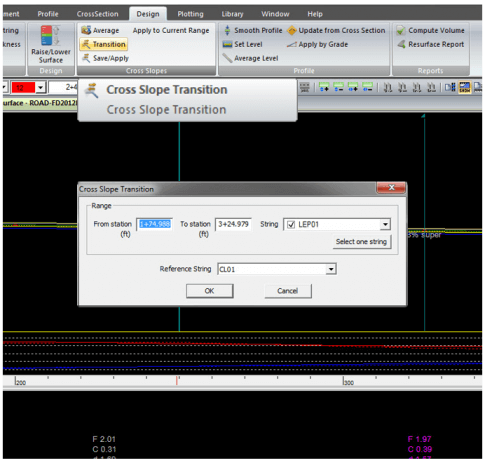Definir límites
- Seleccione la vista del perfil
- Seleccione el botón Set Limits (Establecer límites) en la barra de herramientas de repavimentación
- Ingrese las limitaciones de diseño para espesor y pendiente
- Seleccione OK (Aceptar)
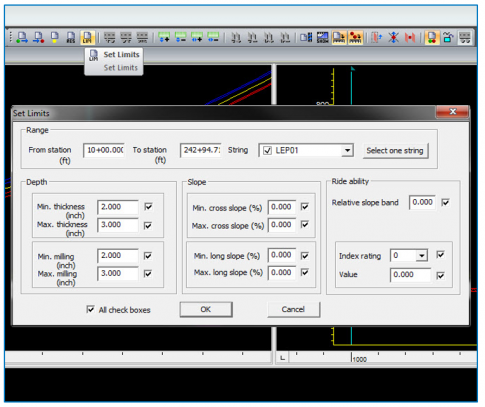
Aplicar espesor
- En la cinta de Design (Diseño)
- Grupo de Minimum Thickness (Espesor mínimo)
- Over Surface (Sobre la superficie)
- At Lowest Point (En el punto más bajo)
- At Highest Point (En el punto más alto)
- Along String (A lo largo de la cadena)
- Set Thickness (Establecer espesor)
- Correct (Corregir)
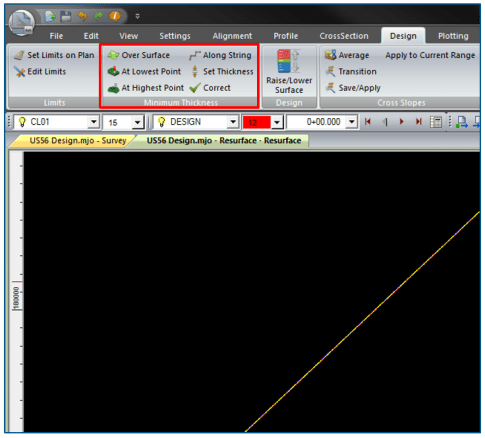
- Over Surface (Sobre la superficie)
- Aplique un espesor mínimo sobre la superficie natural
- Uso para una situación sin fresado
- Along String (A lo largo de la cadena)
- Aplique un espesor mínimo sobre las cadenas seleccionadas
- Igual que Over Surface en los valores predeterminados
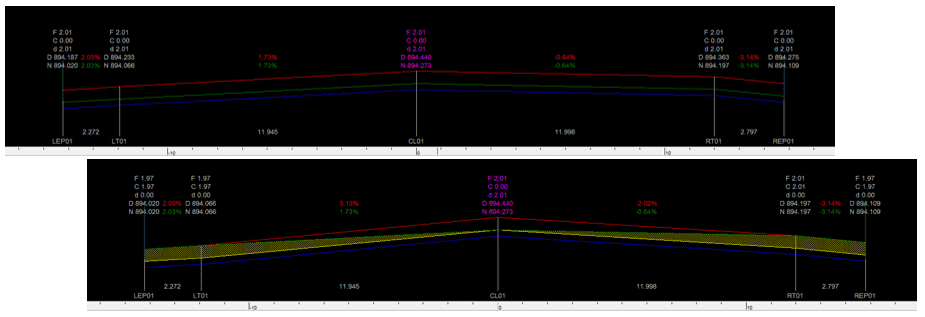
- At Lowest Point (En el punto más bajo)
- Conserva la pendiente transversal
- Espesor mínimo en el punto más bajo en la sección transversal
- Para un proyecto sin fresado
- (En el punto más alto)
- Conserva la pendiente transversal
- Espesor mínimo en el punto más alto en la sección transversal
- Para un proyecto de fresado forzado
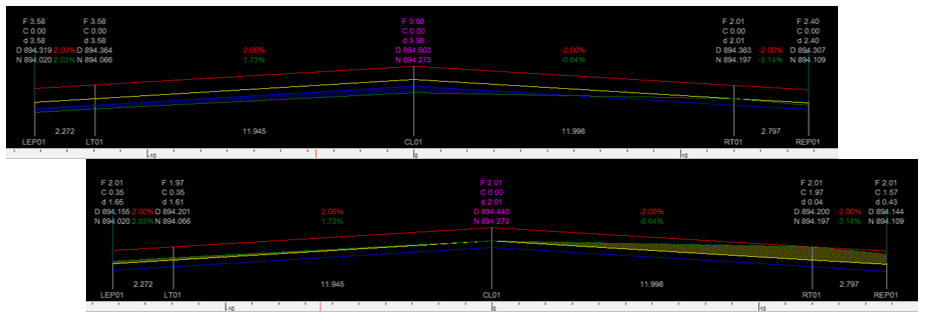
- Set Thickness (Establecer espesor)
- Ingrese el espesor para añadir a la superficie natural
- Crea el fresado con el espesor mínimo de relleno
- Para un proyecto de fresado forzado
- Correct (Corregir)
- Cambia el límite del espesor de relleno mínimo para asegurar un fresado mínimo
- No cambia la superficie de diseño
- Para un proyecto de fresado forzado
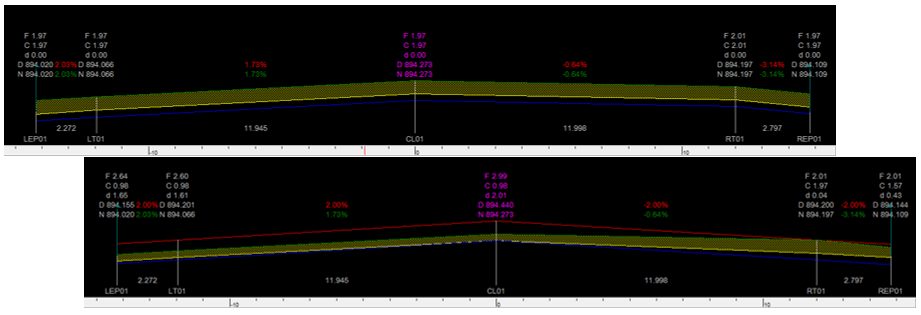
Elevar para igualar producción
- Abra la cinta Design (Diseño)
- Seleccione el botón Raise/Lower Surface (Subir/bajar superficie)
- Ingrese la cantidad que desea subir o bajar a fin de igualar el volumen de producción deseado
- Suba para disminuir el fresado y aumentar el llenado
- Baje para disminuir el llenado y aumentar el fresado
- Límite mínimo en el llenado, no en el fresado
- Sin límites máximos
- Seleccione OK (Aceptar)
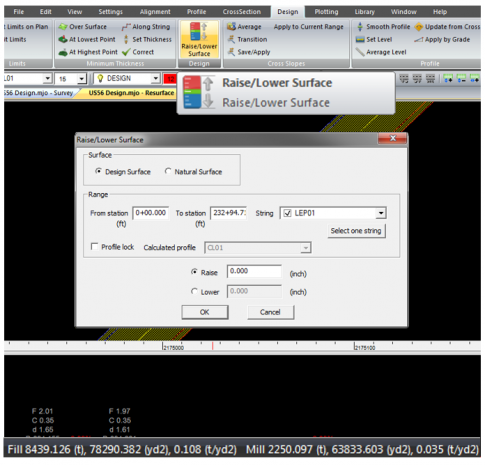
Perfil parejo
- Abra la cinta Design (Diseño)
- Seleccione el botón Average Level (Promediar nivel)
- Ingrese el rango y seleccione las cadenas para promediar
- Ingrese Length (Longitud) para el promedio
- La mitad hacia adelante y la mitad hacia atrás
- Seleccione OK (Aceptar)
- Efecto acumulativo cuando se aplica varias veces
- Elevación de ejecución promedio: mismo efecto que un esquí mecánico
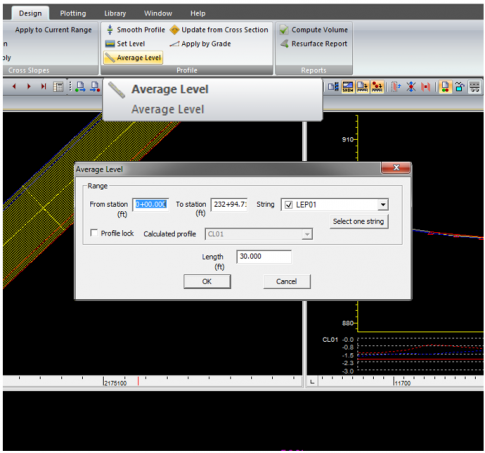
- Abra la cinta Design (Diseño)
- Seleccione el botón Smooth Profile (Perfil parejo)
- Ingrese el rango y seleccione las cadenas que se verán afectadas
- Introduzca el espaciado y la pendiente relativa
- Seleccione o ingrese la proporción de llenado/fresado
- 0 = solo fresado
- 100 = solo llenado
- Seleccione OK (Aceptar)
- Fuerza el perfil en parámetros
- No siempre es una solución
- Sin cambios si se aplica varias veces
- Se usa mejor para eliminar badenes o baches no resueltos por la opción Average level (Promediar nivel)
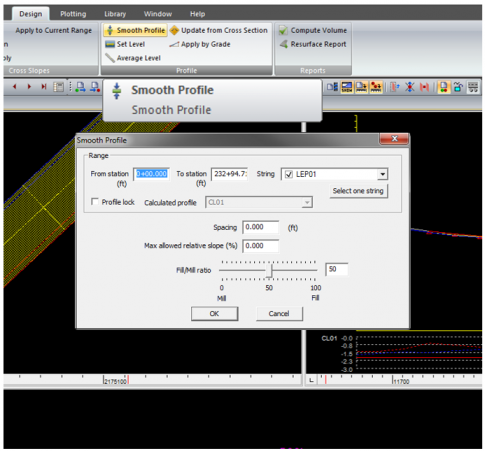
Abordar manualmente las zonas problemáticas
- Seleccione la vista del perfil
- Los iconos se activan en la barra de herramientas de repavimentación
- Establezca las estaciones de inicio y finalización en la vista de perfil
- Seleccione drag mode (Modo de arrastre)
- Establezca la opción Profile lock (Bloqueo de perfil)
- Arrastre el punto de intersección a la ubicación deseada

Modo de arrastre
- Lift (Elevar)
- Mantiene la forma dentro de los límites
- Bend (Doblar)
- Dobla la forma desde el punto de arrastre hasta los límites
- Straight (Recto)
- Grado recto desde el punto de arrastre hasta los límites
- Off (Apagado)
- Grado recto desde el punto de arrastre hasta las direcciones IP más cercanas
Bloqueo de perfil
- Bloquea todos los perfiles juntos
- Arrastrar un perfil afecta todos los perfiles
- Mantiene las pendientes transversales
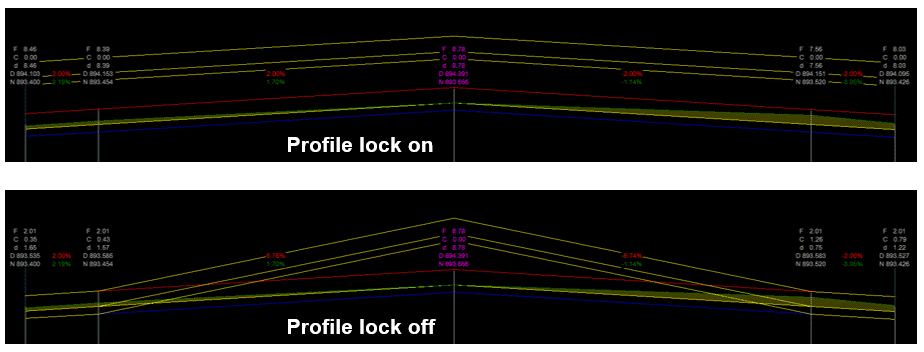
Definir pendientes transversales
- Average (Promedio)
- Apply to Current Range (Aplicar al rango actual)
- Transition (Transición)
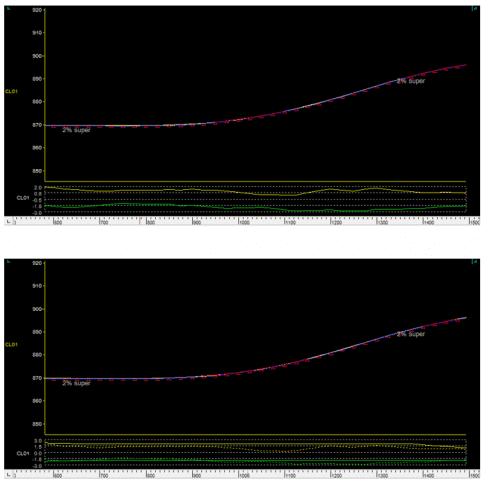
Promedio
- Establezca las estaciones de inicio y finalización en la vista de perfil
- Abra la cinta Design (Diseño)
- Seleccione el botón Average (Promedio)
- Seleccione la superficie desde la cual se promediarán las pendientes transversales
- Seleccione el modo de corona
- Marque la casilla para coronado
- Desmarque la casilla para sobreelevación
- Seleccione OK (Aceptar)
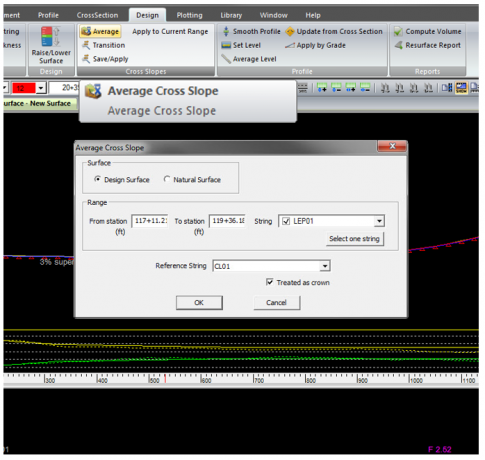
Aplicar al rango actual
- Abra la cinta Design (Diseño)
- Seleccione el botón Apply to Current Range (Aplicar al rango actual)
- Ingrese el rango de estación
- Ingrese la caída transversal deseada
- Seleccione el rango de cadena
- Seleccione cómo aplicar la caída transversal
- Seleccione OK (Aceptar)
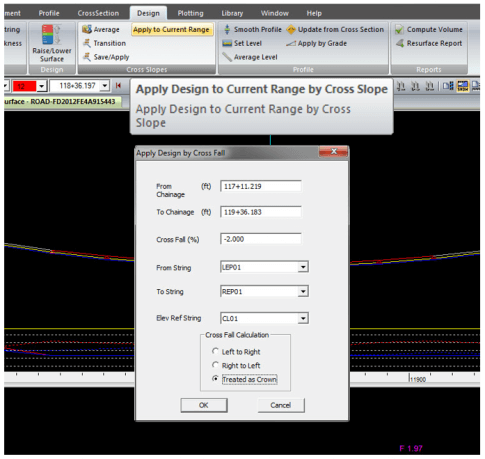
Transición
- Abra la cinta Design (Diseño)
- Seleccione el botón Transition (Transición)
- Ingrese el rango de estación
- Seleccione las cadenas
- Seleccione OK (Aceptar)